Жести прокручування на сенсорних екранах та звичайних пристроях набули великої популярності. Компанія Apple зробила їх відомими завдяки своїм високоякісним трекпадам, які є невід’ємною частиною Macbook, та Apple Magic Trackpad. З того часу точні тачпади стали звичайним явищем. Жести прокручування більше не є особливою функцією, яка доступна лише на комп’ютерах macOS. Операційна система Windows 10 має вбудовану підтримку точних тачпадів та жестів двома, трьома та чотирма пальцями. Windows 10 попередньо налаштовує жести прокручування. Ви можете застосовувати жести для переходу між програмами та віртуальними робочими столами, згортання всіх вікон, перегляду задач тощо. Наразі немає можливості використовувати прокручування трьома пальцями для навігації між сторінками в браузері. Але це зовсім не означає, що це неможливо налаштувати. Насправді, налаштування прокручування трьома пальцями для навігації в браузері є доволі простим.
Перевірка наявності точного тачпада
Це можливо лише за наявності точного тачпада. Щоб перевірити, чи він у вас є, відкрийте програму “Параметри”. Перейдіть до розділу “Пристрої” та оберіть вкладку “Сенсорна панель”. Якщо ви маєте точний тачпад, ви побачите повідомлення “Ваш ПК має точний тачпад” у верхній частині вікна. Якщо такого повідомлення немає, а вкладка налаштувань майже неактивна, то у вас звичайний тачпад. Ви навіть не матимете змоги змінити напрямок прокручування.
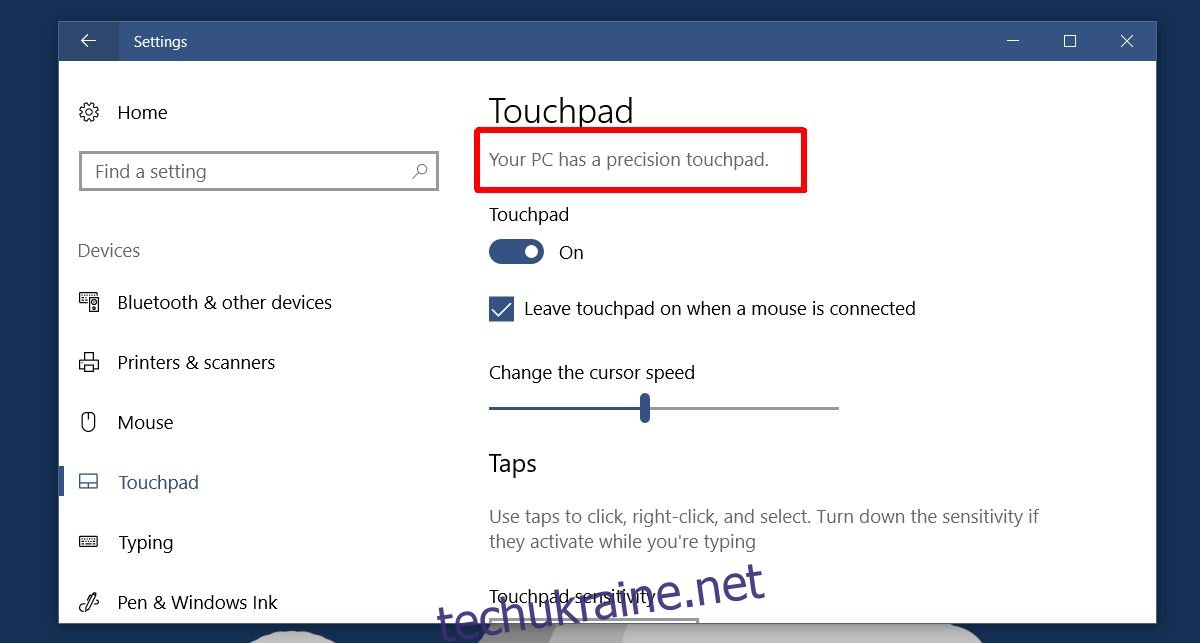
Важливі зауваження
Якщо у вас є точний тачпад, то ми можемо налаштувати прокручування трьома пальцями для навігації вперед та назад у браузері. Перш ніж ми почнемо, вам варто знати декілька речей.
Цей жест працюватиме лише тоді, коли ваш браузер має комбінацію клавіш для переходу назад та вперед. Якщо у вас встановлено кілька браузерів, і всі вони використовують однакову комбінацію клавіш для переходу назад та вперед, то цей жест працюватиме в усіх них. Якщо у вашому браузері є унікальна комбінація клавіш для навігації назад або вперед, то цей жест працюватиме тільки в цьому браузері. Зміна налаштувань жесту призведе до видалення його системної функції, і він працюватиме лише в вашому браузері.
Налаштування прокручування трьома пальцями для навігації в браузері
Відкрийте програму “Параметри”. Перейдіть до розділу “Пристрої” та оберіть вкладку “Сенсорна панель”. Справа ви побачите опцію “Розширені налаштування жестів”. Натисніть на неї.
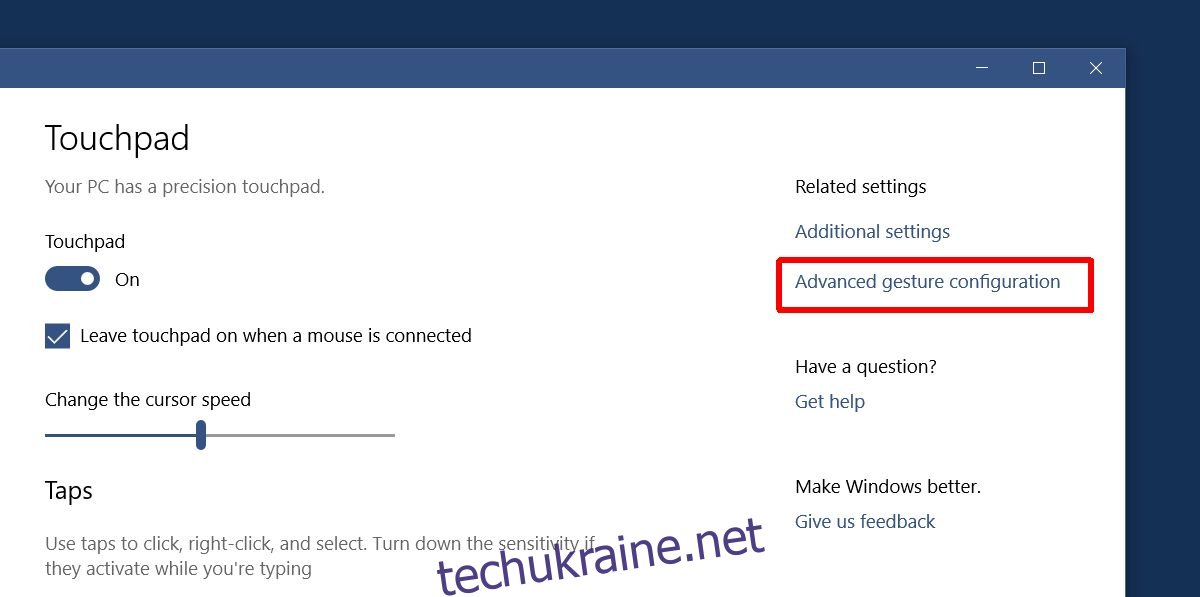
У вікні розширених налаштувань жестів ви можете налаштувати жести трьома та чотирма пальцями. У розділі “Налаштування жестів трьома пальцями” знайдіть опцію “Ліворуч”.
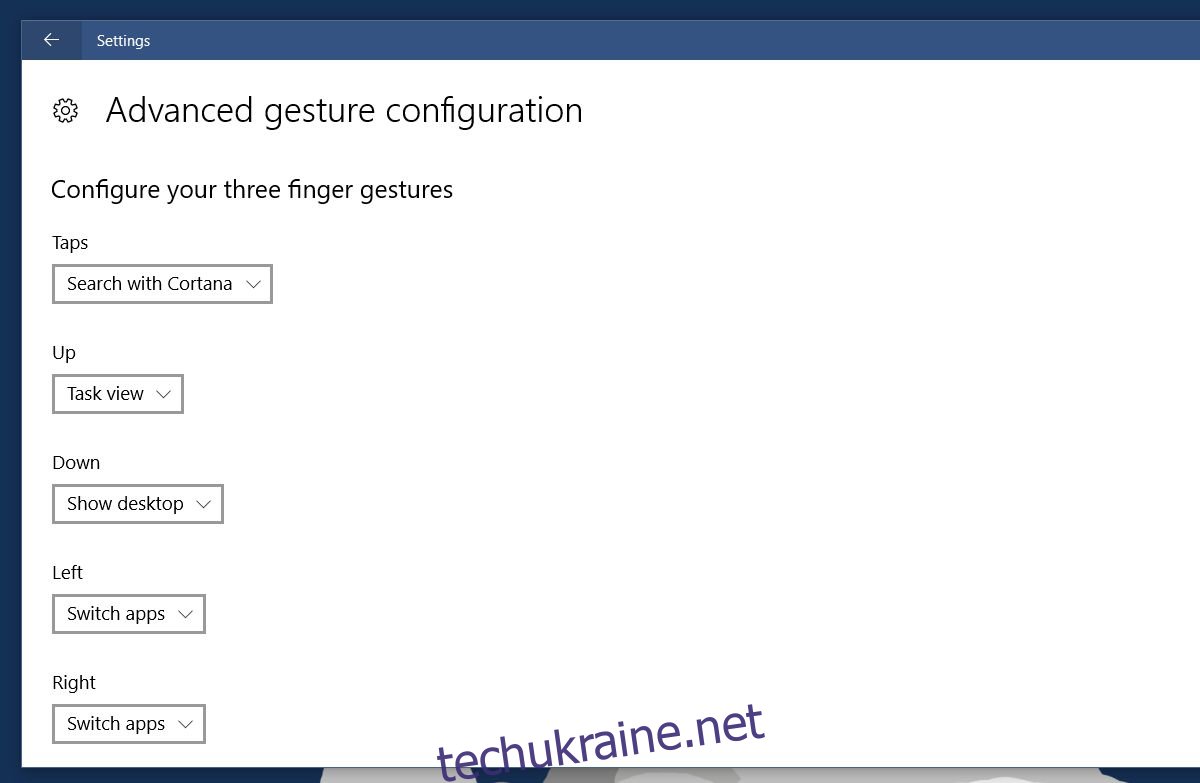
Під опцією “Ліворуч” є спадне меню, як і під іншими. За замовчуванням для нього встановлено значення “Перемикання додатків”. Відкрийте спадне меню та виберіть “Користувацький ярлик” серед варіантів.
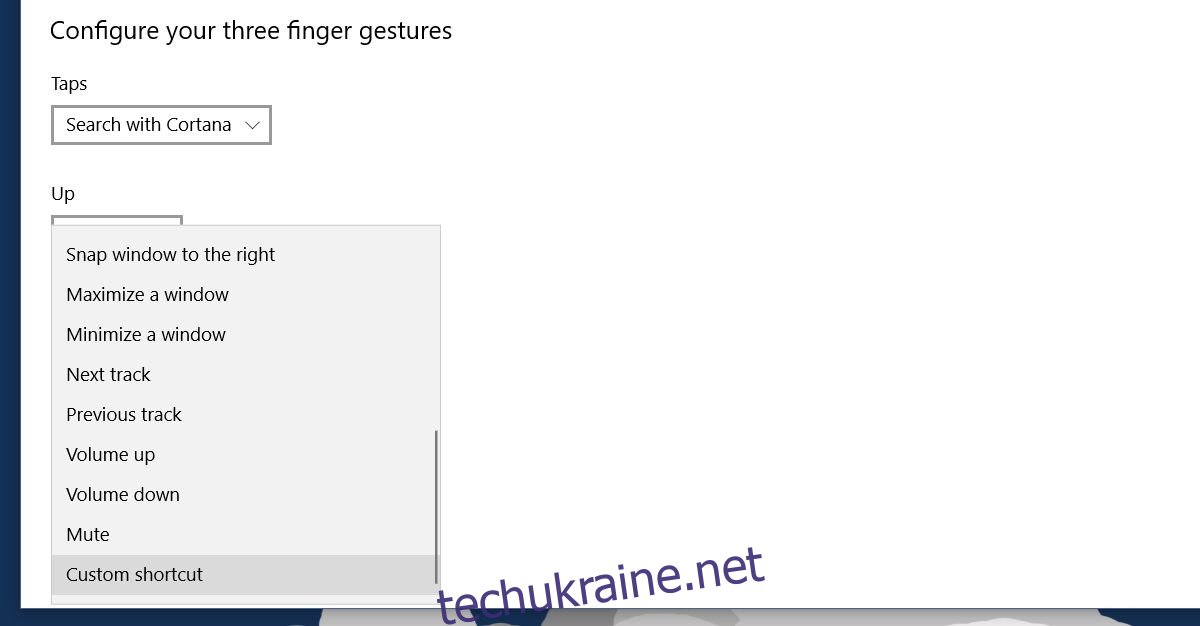
Тепер ми готові змінити функцію прокручування трьома пальцями вліво. Коли ви обираєте “Користувацький ярлик”, ви отримуєте можливість записати комбінацію клавіш. Цей ярлик буде співставлено з жестом прокручування трьома пальцями вліво. Натисніть кнопку “Почати запис”. Введіть комбінацію клавіш у своєму браузері для повернення назад.
Ми зробили це для Chrome. У Chrome комбінацією клавіш “назад” є Alt+стрілка вліво. Після введення комбінації клавіш натисніть кнопку “Зупинити запис”.
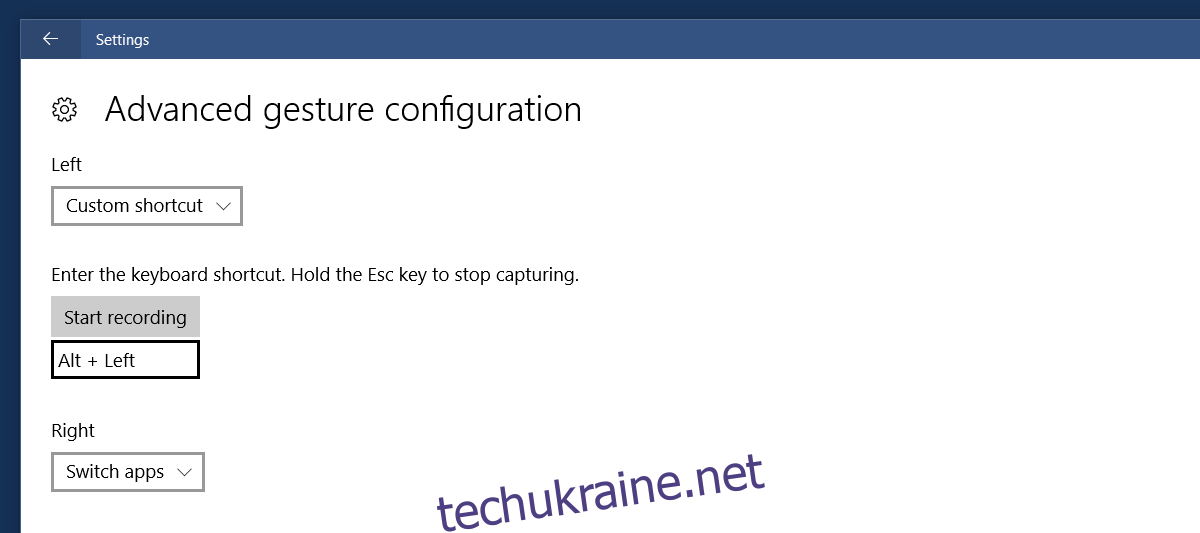
Повторіть ці кроки також для жесту “Праворуч”. Для Chrome ярликом, який потрібно записати, буде “Alt+стрілка вправо”.
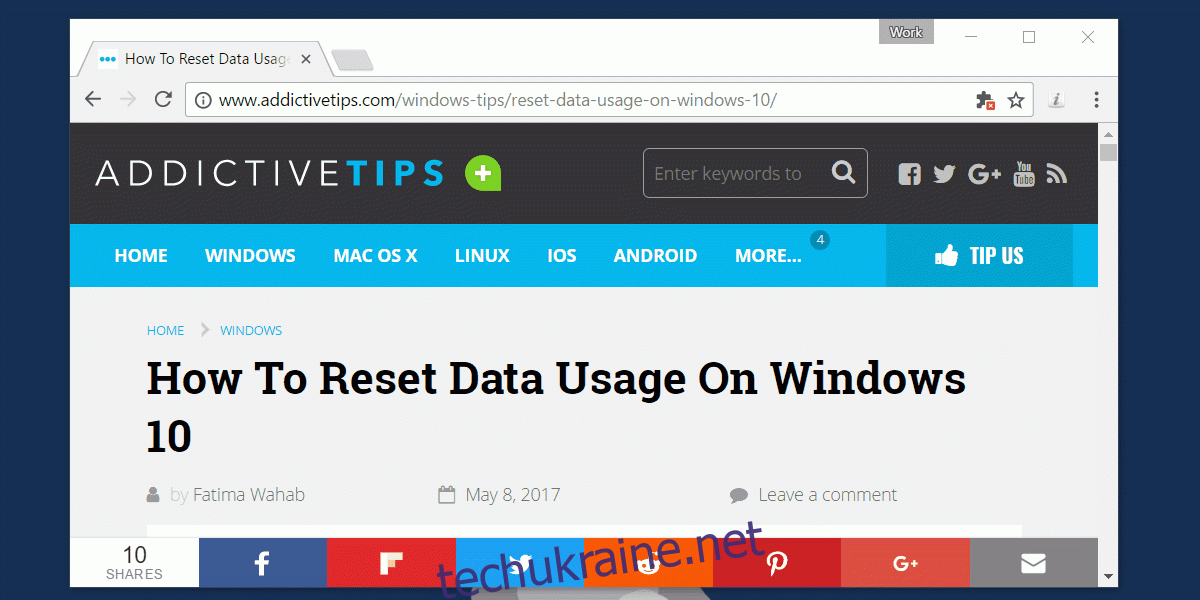
Скидання налаштувань жестів пальцями
Якщо вас не задовольняє результат, ви можете прокрутити вниз до самого кінця вкладки “Сенсорна панель” і натиснути “Скинути”, щоб повернути всі жести прокручування до стандартних. Зміна функцій жестів трьома пальцями вліво та вправо вплине на систему. Проте, скоріше за все, цей жест працюватиме лише у вашому браузері. Прокручування трьома пальцями вгору та вниз, а також жести натискання трьома пальцями працюватимуть як і раніше.